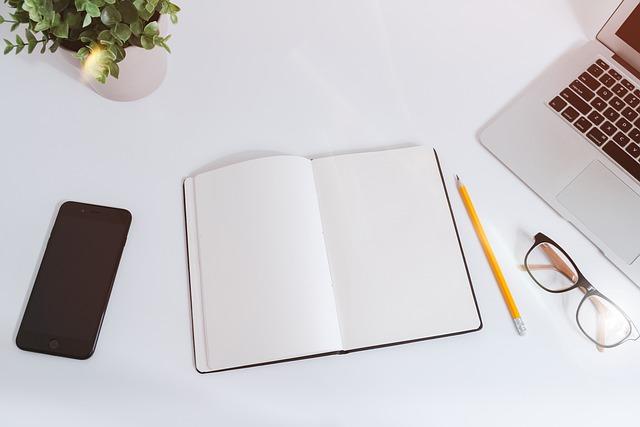在日常生活和工作中,我们常常需要对Excel表格中的数据进行筛选,以便快速找到符合特定条件的数据。本文将详细介绍如何在Excel中筛选大于50的数据,帮助您提高数据处理效率。
一、认识Excel筛选功能
Excel筛选功能是用于快速查找和显示满足特定条件的数据的一种方法。它允许用户根据一个或多个条件对数据进行过滤,只显示符合条件的数据行。筛选功能分为两种自动筛选和高级筛选。本文主要介绍自动筛选功能。
二、筛选大于50的数据
以下是按步骤操作,筛选Excel表格中大于50的数据
1.打开Excel表格
首先,打开包含需要筛选数据的Excel表格。如果您还没有创建表格,可以新建一个Excel文件,并输入相关数据。
2.选择数据区域
在表格中,选中您需要筛选的数据区域。如果您的数据区域包含行,请确保选中包括行在内的整个数据区域。
3.点击数据选项卡
在Excel菜单栏中,点击数据选项卡。这里包含了各种数据处理功能,如排序、筛选、合并等。
4.点击筛选按钮
在数据选项卡下,找到筛选按钮,并点击。此时,数据区域中的每个单元格旁边都会出现一个下拉箭头。
5.选择数字筛选
点击任意一个下拉箭头,选择数字筛选。这时,会弹出一个下拉菜单,包含多种筛选条件,如等于、不等于、大于、小于等。
6.选择大于50
在弹出的下拉菜单中,选择大于50。这时,Excel会自动筛选出所有大于50的数据行,并隐藏其他数据行。
7.取消筛选
如果您想取消筛选,再次点击筛选按钮,或者右键点击筛选后的数据区域,选择取消筛选即可。
三、注意事项
1.在筛选过程中,请确保选中了正确的数据区域,避免遗漏或错误筛选数据。
2.如果您的数据包含多个列,可以根据需要同时对多个列进行筛选。方法是在每个需要筛选的列旁边分别设置筛选条件。
3.在筛选大于50的数据时,如果数据中有小于等于50的数值,它们将被隐藏。您可以通过取消筛选,再次筛选其他条件,来查看这些数据。
4.如果您需要保留筛选结果,可以复制筛选后的数据到其他位置,然后取消筛选。
四、结语
掌握Excel筛选功能,可以帮助我们快速找到符合特定条件的数据,提高工作效率。本文详细介绍了如何在Excel中筛选大于50的数据,希望对您有所帮助。在实际操作过程中,您可以根据需要灵活运用筛选功能,解决各种数据处理问题。